
תוכן עניינים:
- מְחַבֵּר John Day [email protected].
- Public 2024-01-30 09:12.
- שונה לאחרונה 2025-01-23 14:46.
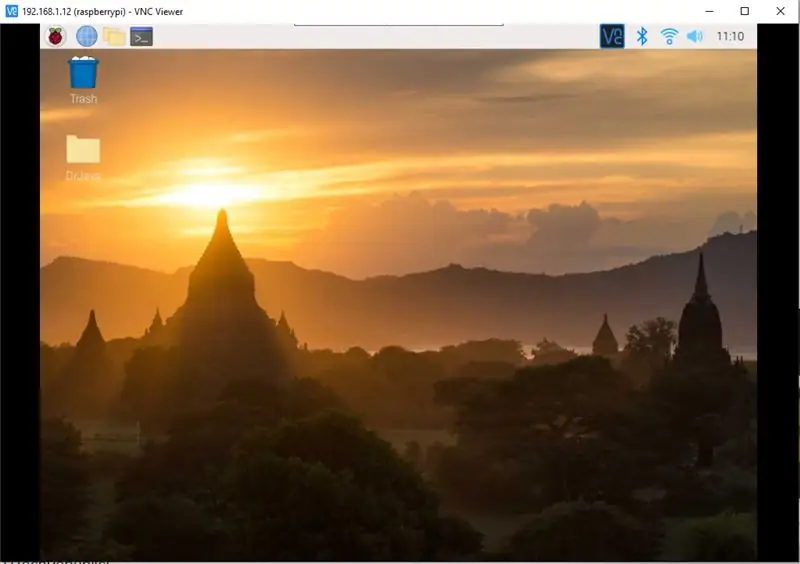
שלום, אחרי ימים שבהם ניסיתי לברר כיצד מחברים פי למחשב נייד מכיוון שלא היה לי צג קטן, הגעתי לפתרון זה. אני מקווה שזה יחסוך ממך בעיות ויסתדר עבורך. זהו מדריך פשוט מאוד כיצד לחבר פאי פאי למחשב/מחשב נייד. השתמשתי ב- pi 4, הדגם החדש ביותר בתקופה שיצרתי את זה ואני בטוח שרוב הדגמים האחרים יעבדו.
כדי להתחיל, אתה צריך פאי, כבל אתרנט, מחשב עובד וכרטיס SD.
כמו כן יהיה עליך להוריד מרק ומציג VNC.
שלב 1: התקנת מערכת ההפעלה
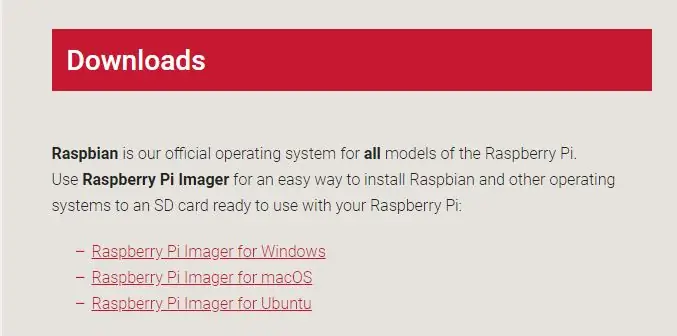
יהיה עליך לעבור אל https://www.raspberrypi.org/downloads/ ולהתקין את אחד מדמיוני הפטל פטל. לאחר מכן הגדר אותו והכנס את כרטיס ה- SD למחשב וכתב מערכת הפעלה עם הכותב.
לאחר השלמתו, הוסף קובץ בשם ssh בלי שום דבר בתוכו. לאחר הכנסת ה- Pi יחפש ssh ואם יש כזה הוא יפעיל את ssh וימחק את הקובץ.
שלב 2: התקנת PuTTY ו- VNC
עבור אל https://www.chiark.greenend.org.uk/~sgtatham/putty/latest.html והתקן את PuTTY. לאחר מכן עבור אל https://www.realvnc.com/en/connect/download/viewer/, בחר את המכשיר והתקן את VNC.
שלב 3: חיבור ה- Pi למחשב + מציאת IP
הכנס את כרטיס ה- SD ל- Pi והפעל אותו. עבור למרכז הרשת והשיתוף במחשב שלך (עשוי להיות קשה למצוא) ולחץ על האינטרנט בכחול. עבור אל נכסים ולאחר מכן שתף. סמן את שתי התיבות ולחץ על אישור וסגור. חבר את כבל ה- Ethernet מה- Pi למחשב שלך. במרכז רשת ושיתוף משהו אמור לצוץ מתחת לאינטרנט שלך. זה אומר שהפי שלך מחובר למחשב שלך ומשתמש באינטרנט שלו.
אם כבר יש לך צג, תוכל לחבר את הצג ל- Pi ולפתוח את הטרמינל. הקלד את שם המארח -אני וכתובת ה- IP אמורה לצוץ.
אם אין לך צג, עבור אל https://pimylifeup.com/raspberry-pi-ip-address/ או חפש כיצד למצוא את כתובת ה- IP של ה- Pi שלך ללא צג.
שלב 4: כניסה ל- Pi
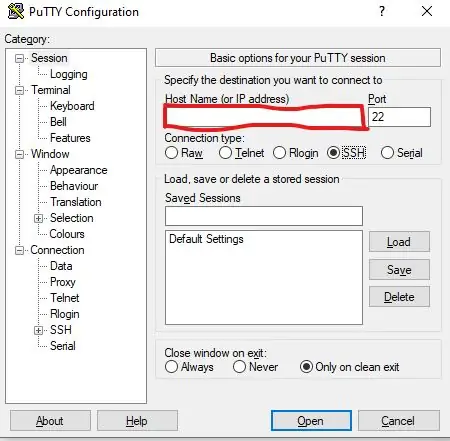
פתח את PuTTY והקלד את כתובת ה- IP של הפי. לחץ על פתח ולחץ על כן בהתראת האבטחה. לאחר מכן, הקלד את שם המשתמש והסיסמה של Pi (P. S. שום דבר לא יופיע כשאתה מקליד את הסיסמה. זה נורמלי). שם המשתמש המוגדר כברירת מחדל הוא pi והסיסמה היא פטל.
שלב 5: הפעלת VNC
הקלד sudo raspi-config כדי לפתוח את כלי התצורה. עבור אל 5. אפשרויות ממשק והפעל VNC. לאחר מכן, עבור לאפשרויות מתקדמות וברזולוציה, שנה את הרזולוציה. סיים והפעל מחדש.
שלב 6: צפייה ב- Pi
פתח את מציג VNC והקלד את ה- IP והסיסמה של הפי. שולחן העבודה של Raspberry Pi אמור להופיע והכל יעבוד כרגיל.
שלב 7: הערות אחרונות
אם אתה משתמש ב- Windows, הכל יהיה בקבצי תוכניות בדיסק המקומי של שולחן העבודה של סייר הקבצים. אם יש לך שאלות שאל בסעיף ההערות. מקווה שנהנתם ותהנו!
מוּמלָץ:
כיצד להתאים בקר Xbox One למחשב נייד של Windows 10: 16 שלבים

כיצד להתאים בקר Xbox One למחשב נייד של Windows 10: תצטרך: בקר Xbox Windows 10 מחשב נייד
כיצד לחבר את Raspberry Pi לתצוגת מחשב נייד (מערכת הפעלה Windows): 6 שלבים

כיצד לחבר את Raspberry Pi למסך המחשב הנייד (מערכת הפעלה Windows): במדריך זה נלמד כיצד להשתמש במסך מחשב נייד כתצוגה עבור Raspberry Pi 2 דגם B. תצוגות Raspberry Pi זמינות באופן נרחב בשוק אך יפות יָקָר. אז במקום לקנות צג נפרד תוכל להשתמש
כיצד לשדרג מעבד LAPTOP (ודברים מגניבים אחרים!) כדי להפוך מחשב נייד איטי/מת למחשב מהיר: 4 שלבים

כיצד לשדרג מעבד LAPTOP (ודברים מגניבים אחרים!) כדי להפוך מחשב נייד איטי/מת למחשב מהיר! מאוד לא מעודכן … מסך ה- LCD התנפץ והכונן הקשיח הראשי נתקע כך שהלפטופ מת בעצם ….. ראו תמונות של
כיצד לתקן מחבר מתח למחשב נייד: 7 שלבים

כיצד לתקן מחבר מתח למחשב נייד: אז בן זוג שלי הגיע אלי אתמול ואמר שאולי הוא שבר את המחשב הנייד שלו. זה היה בעיקר בגלל שמחבר החשמל לא פעל במחשב הנייד שלו אז הוא ניסה להדביק אותו וזה לא עבד אז הוא החליט לפרק אותו אך לא עשה זאת
מעמד/מצנן למחשב נייד פשוט, זול, נייד: 9 שלבים (עם תמונות)

מעמד/מצנן למחשב נייד פשוט, זול, נייד: זהו פרויקט סופר קל בעלות נמוכה שכל אחד יכול לעשות. ניתן לבצע מעמד/צידנית למחשב נייד לכל גודל או כל מחשב נייד מותג (הכנתי את שלי עבור MacBook בגודל 13.3 אינץ ')
